Reklāma
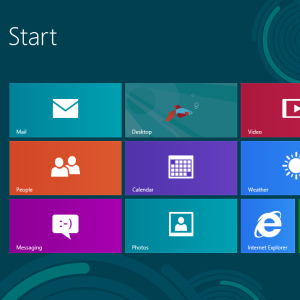 Windows 8 ir spīdīgs un jauns, radot pilnīgi jaunu un atšķirīgu lietojuma modeli un ekosistēmu. Neatkarīgi no tā, cik pieredzējis esat iepriekšējo Windows versiju problēmu novēršana 3 visizplatītākie risinājumi Windows datora labošanai, kas vienmēr tiek iesaldēts Lasīt vairāk , jūs nebūsit pilnībā gatavs sākt problēmu novēršanu operētājsistēmā Windows 8, kad pirmo reizi sēdēsit ar to.
Windows 8 ir spīdīgs un jauns, radot pilnīgi jaunu un atšķirīgu lietojuma modeli un ekosistēmu. Neatkarīgi no tā, cik pieredzējis esat iepriekšējo Windows versiju problēmu novēršana 3 visizplatītākie risinājumi Windows datora labošanai, kas vienmēr tiek iesaldēts Lasīt vairāk , jūs nebūsit pilnībā gatavs sākt problēmu novēršanu operētājsistēmā Windows 8, kad pirmo reizi sēdēsit ar to.
Neskaitot klasisko “restartējiet datoru"Padomi par Windows problēmu novēršanu (nopietni, mēģiniet datora restartēšana 3 vienkārši veidi, kā restartēt datoru, izmantojot internetuAtstājāt datoru darboties, bet tagad sistēma ir jāatsāk no attāluma? Izmantojiet šos padomus, lai attāli restartētu Windows datoru. Lasīt vairāk - tas patiešām novērš daudz problēmu ar Windows), mēs esam apkopojuši dažus Windows 8 lietotņu problēmu novēršanas padomus. Tas visiem joprojām ir jauns, tāpēc tas nav galīgais ceļvedis Windows 8 lietotņu problēmu novēršanai. Tas nāks vēlāk.
Pārbaudiet savu e-pastu
Microsoft piemēro stingrus noteikumus Windows 8 lietotnēm. Ja lietotne pārkāpj lietošanas noteikumus - iespējams, tajā ir ietverts pieaugušajiem paredzēts saturs vai kaut kādā veidā tiek pārkāptas autortiesības, Microsoft var to noņemt no
Windows veikals Vienkārši instalējiet lietotnes un spēles sistēmā Windows 8Viens no galvenajiem jaunā Windows 8 patērētāju priekšskatījuma ieguvumiem ir Windows 8 veikala pievienošana, kas nav iekļauts iepriekšējā Windows 8 izstrādātāja priekšskatījumā. Šis jaunais rīks pilnveido procesu, ļaujot ... Lasīt vairāk . Ja lietotne tiek noņemta no veikala, lietotne jūsu sistēmā vairs nedarbosies.Microsoft saka, ka viņi jums nosūtīs e-pastu, ja tā notiks. Ja kāda lietotne atsakās palaist, pārbaudiet savu e-pastu - iespējams, atradīsit e-pasta ziņojumu, kurā teikts, ka Microsoft ir atspējojusi lietotni.
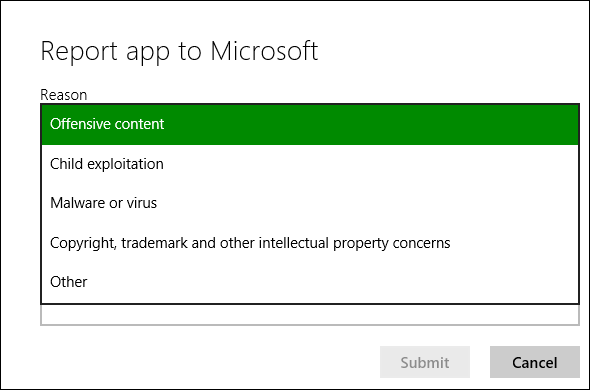
Aizvērt un restartēt lietotni
Ja lietotne nedarbojas pareizi, varētu palīdzēt tās restartēšana. nav uzreiz skaidrs, kā aizvērt Windows 8 lietotni, jo nav pogas X. Kad pārtraucat lietotni Windows 8, tā darbība tiek apturēta. Kad pārslēdzaties atpakaļ, lietotne turpina darboties tā, it kā jūs nekad nepamestu.
Lai aizvērtu Windows 8 lietotni, lietojumprogrammas darbības laikā nospiediet taustiņu kombināciju Alt + F4 vai ar vidējo peles taustiņu noklikšķiniet uz lietotnes lietotņu pārslēdzējā. Varat arī pārvietot peles kursoru uz ekrāna augšdaļu, līdz tas pārvēršas rokā, satvert lietotni un vilkt to uz ekrāna apakšdaļu.
Varat arī izmantot uzdevumu pārvaldnieks Windows 8 ir gandrīz šeit - šeit ir 5 jaunināšanas iemesliNākamā Microsoft pasaulē mainīgās operētājsistēmas versija gatavojas nokļūt plauktos. Es zinu, ko tu domā: "Jau?" Šķiet, ka vakar Windows 7 bija jaunākais un stilīgākais, bet jā, tas ir ... Lasīt vairāk - nospiediet Ctrl + Shift + Esc, lai to atvērtu. Atlasiet darbojošos lietotni un noklikšķiniet uz Beigt uzdevumu, lai to aizvērtu. Uzdevumu pārvaldnieks arī parādīs, cik daudz CPU, atmiņas, diska un tīkla resursus izmanto katra Windows 8 lietotne.
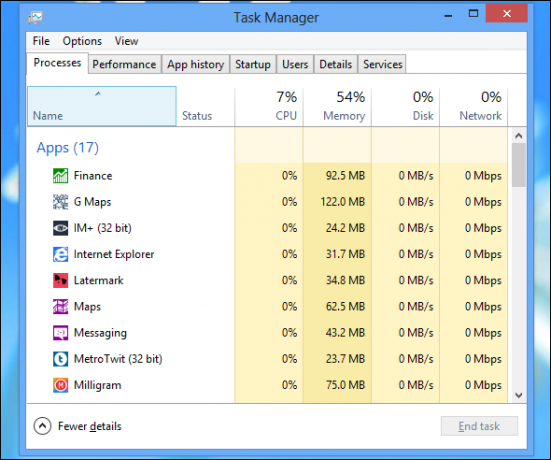
Palaidiet lietotņu problēmu novēršanas rīku
Microsoft piedāvā oficiālu problēmu novēršanas rīku, kas identificē iespējamās problēmas ar Windows 8 lietotnēm. Noklikšķiniet šeit, lai to lejupielādētu. Palaidiet traucējummeklētāju, atlasiet Windows Store Apps un pārbaudiet, vai problēmu novēršanas rīks neatrod problēmas jūsu sistēmā. Problēmu novēršanas rīks mēģinās novērst visas atrastās problēmas - ar veiksmi tas atrisinās (vai vismaz identificēs) jūsu problēmu.
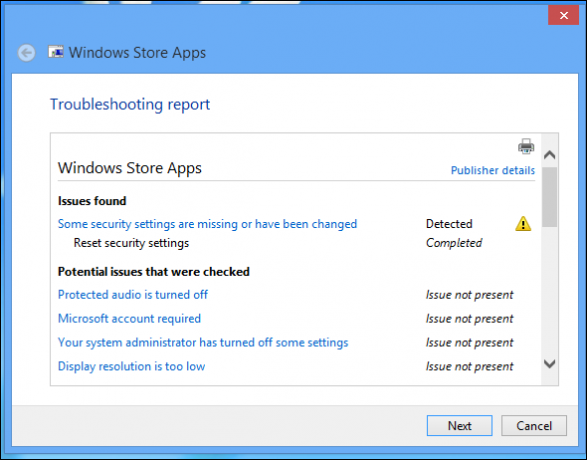
Pārliecinieties, vai ekrāna izšķirtspēja ir pietiekama
Ja lietotnes nedarbosies, jums jāpārliecinās, ka ekrāna izšķirtspēja ir pietiekami augsta. Minimālā ekrāna izšķirtspēja, lai izmantotu Windows 8 lietotnes, ir 1024 × 768 - ja displejā tiek izmantota zemāka izšķirtspēja, mūsdienu lietotnes netiks palaistas.
Lai pārbaudītu ekrāna izšķirtspēju, ar peles labo pogu noklikšķiniet uz darbvirsmas un atlasiet Ekrāna izšķirtspēja. Ja pašreizējā ekrāna izšķirtspēja ir mazāka par 1024 × 768, mēģiniet iestatīt to augstāku - ja nevarat, displejs ir pārāk mazs. Daži displeji, it īpaši netbooks ar mazākiem ekrāniem, vienkārši nevarēs izmantot Windows 8 lietotnes.
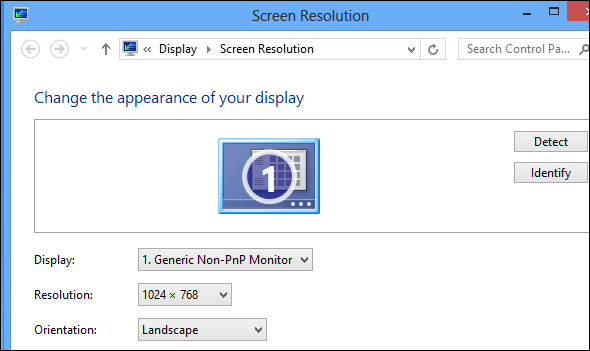
Ņemiet vērā, ka Snap funkcijai, kas ļauj vienlaikus izmantot vairākas lietotnes, nepieciešama minimālā izšķirtspēja 1366 × 768. Jūsu displejam jābūt 1366 pikseļu vai plašākam, vai arī Snap vispār nedarbosies.
Atjauniniet lietotni
Atzīsimies: operētājsistēmai Windows 8 ir agrīnas dienas, un lielākajai daļai Windows veikala lietotņu vēl nav pārāk liela nozīme. Tajās var būt kļūdas, taču vairums lietotņu tiek bieži atjauninātas. Ja rodas problēma, pārliecinieties, vai jums ir jaunākā lietotnes versija. Lai to izdarītu, atveriet lietotni Store, piekļūstiet iestatījumu rūtīm no piekariņi un atlasiet App update. Izmantojiet pogu Pārbaudīt atjauninājumus, lai pārbaudītu instalēto lietotņu jaunās versijas un instalētu visus pieejamos atjauninājumus.
Jums arī jāpārbauda, vai Veikals ir iestatīts automātiski lejupielādēt atjauninājumus, kas nākotnē nodrošinās jaunākās versijas. (Ja jums ir ierobežots joslas platums, ieteicams iestatījumu iespējot ietaupīt uz joslas platumu Kā izmērīt un pārvaldīt datora joslas platuma izmantošanuNeierobežots joslas platums ir katra geika sapnis, bet diemžēl tas ne vienmēr ir pieejams. Cepures ir viens no veidiem, kā pakalpojumu sniedzēji izspiež papildu naudu no esošajiem pakalpojumiem, tāpēc ir bijis daudz mēģinājumu ... Lasīt vairāk .)
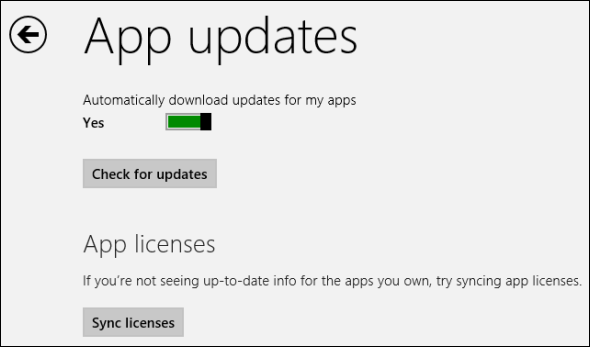
Sinhronizēt lietotņu licences
Ja lietotnes licence jūsu datorā nav sinhronizēta, lietotne, iespējams, nedarbosies. Licences datu manuāla sinhronizācija var novērst problēmu, kas rodas ar lietotni. Izmantojiet pogu Sinhronizēt licences lietotņu atjauninājumu ekrānā, lai manuāli sinhronizētu.
Pārinstalējiet lietotni
Lietotnes atkārtota instalēšana var palīdzēt atrisināt jūsu problēmu. iespējams, ka lietotnes faili tika sabojāti vai arī instalēšanas process var vienkārši novērst radušos problēmu.
Lai atinstalētu lietotni no sākuma ekrāna, pārvelciet uz tās flīzes vai ar peles labo pogu noklikšķiniet uz tās un atlasiet Atinstalēt. Lai ērti instalētu lietotni, atveriet veikalu, ar peles labo pogu noklikšķiniet vai velciet ar ekrāna augšdaļu uz leju un atlasiet Lietotnes. Atrodiet atinstalēto lietotni un instalējiet to no jauna.
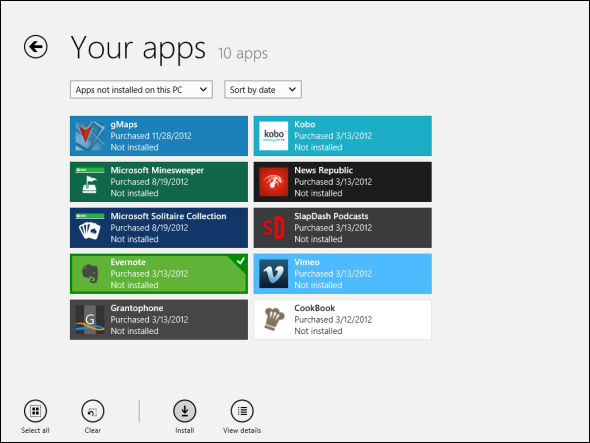
Sazinieties ar izstrādātāju
Ja rodas kādas problēmas ar lietotni un vēlaties par to ziņot tieši izstrādātājam, varat sazināties ar viņiem tieši no Windows veikala. Vispirms atveriet lietotni Store un atrodiet lietotnes lapu. Sadaļā Uzziniet vairāk noklikšķiniet uz saites Atbalsts. Tas jums ļaus e-pasts E-pasts iet moderni: trīs Windows 8 e-pasta lietotnesIzmantojot savu spīdīgo jauno Windows 8 ierīci vai jauninātu sāknēšanas sākumu, flīzes, kas mirgo pie jums, un mirkšķina ar noderīgu informāciju, jums, iespējams, paiet daži mirkļi, lai paskatītos apkārt, pirms rodas iespēja ... Lasīt vairāk izstrādātāju vai aizvedīs uz lietotnes atbalsta lapu.
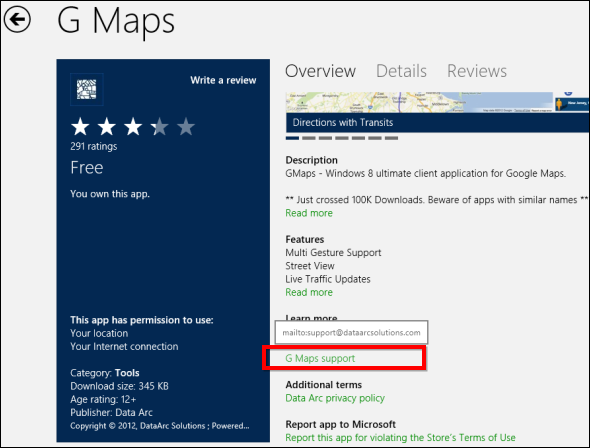
Ja joprojām rodas problēmas ar datoru, iespējams, vēlēsities atsvaidzināt datoru, kas tā programmas un sistēmas failus atjauno rūpnīcas stāvoklī, neietekmējot jūsu failus. Lai to izdarītu, atveriet piekarināšanas joslu, pieskarieties Iestatījumi un atlasiet Mainīt datora iestatījumus. Rūtī Vispārīgi atradīsit Atsvaidziniet datoru, neietekmējot failus opcija.
Lai iegūtu vairāk Windows 8 padomu, noteikti lejupielādējiet mūsu bezmaksas ceļvedis operētājsistēmai Windows 8 Windows 8 ceļvedisŠajā Windows 8 ceļvedī ir aprakstīts viss jaunais par Windows 8, sākot ar planšetdatoriem līdzīgo sākuma ekrānu un beidzot ar jauno “lietotnes” koncepciju un beidzot ar pazīstamo darbvirsmas režīmu. Lasīt vairāk . Vai jums ir kādi citi Windows 8 problēmu novēršanas padomi vai risinājumi radušajām problēmām? Atstājiet komentāru un dalieties tajos!
Kriss Hofmans ir tehnoloģiju emuāru autors un visapkārt esošais tehnoloģiju atkarīgais, kas dzīvo Eugene, Oregonas štatā.